Mac OS X에서 QuickTime Player가 작동하지 않는 문제를 해결하는 방법
"iPhone으로 찍은 MOV 파일이 더 이상 QuickTime에서 재생되지 않는 것을 발견했습니다.이 문제를 해결하는 방법은 무엇입니까?" QuickTime Player는 Mac에 사전 설치된 비디오 플레이어입니다. PC 용 버전이 있지만 Apple이 중지했습니다. 그러나 일부 사용자는 QuickTime Player가 작동하지 않습니다. 코덱 호환성 문제, 오래된 소프트웨어 또는 잘못된 파일 이름 등이 원인 일 수 있습니다. 어쨌든이 기사는이 문제를 직접 해결하는 최상의 솔루션을 알려줍니다.

1 부 : QuickTime Player에 대한 최상의 대안
QuickTime Player는 Mac과 PC에서 비디오 파일을 보는 유일한 방법은 아닙니다. FVC 무료 비디오 플레이어예를 들어는 QuickTime의 휴대용 대안입니다. 온라인으로 작동하며 비디오 재생에 제한이 없습니다.
QuickTime Player에 대한 최상의 대안의 주요 기능
- 1. MP4, MOV, AVI 등과 같은 거의 모든 비디오 형식을 지원합니다.
- 2. 온라인으로 플레이하는 동안 비디오 품질을 최적화합니다.
- 3. 광고, 워터 마크, 가입, 지불 또는 기타 제한이 없습니다.
QuickTime Player없이 비디오를 재생하는 방법
1 단계: 방문 https://www.free-videoconverter.net/free-video-player/. 클릭 지금 플레이 버튼을 눌러 런처를 다운로드합니다.

2 단계: 런처가 표시되면 파일 열기 버튼을 누르고 비디오를 추가하면 QuickTime Player에서 재생되지 않습니다. 비디오로드 후 온라인 재생이 시작됩니다.

3 단계 : 빨리 감기, 되감기, 스냅 샷 찍기, 볼륨 조절 등과 같은 재생을 제어하는 데 도움이되는 여러 버튼이 하단에 있습니다. 더 많은 고급 컨트롤을 얻으려면 상단 메뉴 표시 줄로 이동하세요.

2 부 : QuickTime Player가 작동하지 않는 문제를 해결하는 5 가지 솔루션
해결 방법 1 : 파일 이름 변경
비디오 파일 이름에는 이름과 확장자의 두 부분이 포함됩니다. 파일 확장자는 저장된 비디오 유형을 알려줍니다. 또한 비디오를 열 때 어떤 미디어 플레이어를 사용해야하는지 알려줍니다. 그러나 수정하기 쉽습니다. 결과적으로 QuickTime Player는 파일 이름이 부정확 한 비디오에서 작동하지 않습니다. 따라서 QuickTime Player가 작동하지 않을 때 비디오 파일 이름을 확인하고 수정해야합니다.
해결 방법 2 : 소프트웨어 업데이트
QuickTime Player는 Mac의 일부입니다. Apple이 새로운 업데이트를 발표 할 때마다 일부 버그를 수정하고 새로운 기능을 도입합니다. QuickTime Player가 오래되어 작동하지 않는 경우 소프트웨어를 업데이트해야 할 때일 수 있습니다.
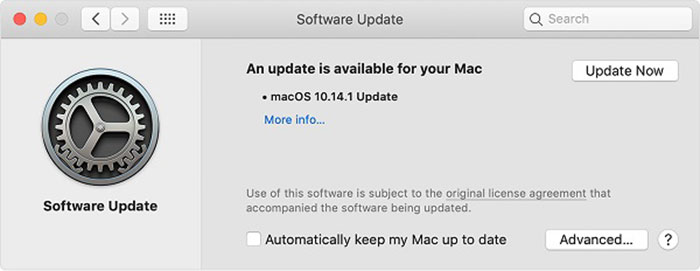
1 단계: 로 이동 사과 메뉴, 선택 시스템 환경 설정 그리고 선택 소프트웨어 업데이트. 이제 시스템은 사용 가능한 업데이트를 찾습니다.
2 단계: 클릭 지금 업데이트 업데이트가있는 경우 버튼을 클릭합니다. 그러면 설치가 시작됩니다.
3 단계 : 소프트웨어 업데이트가 완료되면 MacBook이 재시동됩니다. 그런 다음 QuickTime Player를 열고 비디오 재생을 다시 시도하십시오.
해결 방법 3 : 기본 설정 변경
업데이트 후 QuickTime Player가 작동하지 않는 경우 환경 설정을 조정하여 문제를 해결할 수 있습니다.
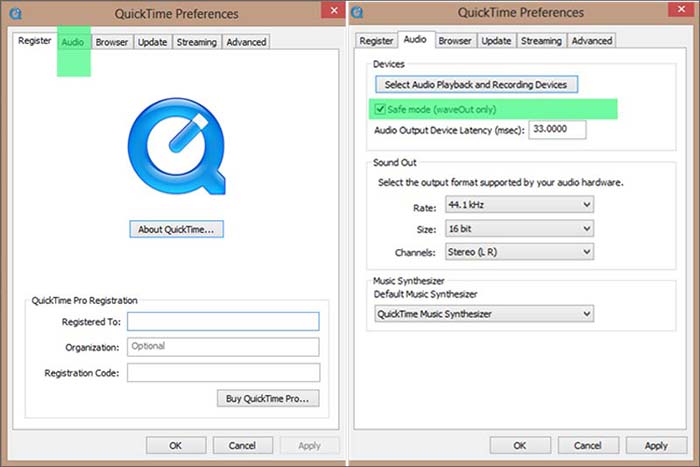
1 단계: QuickTime Player를 실행하고 편집하다 메뉴 선택 환경 설정 、 QuickTime 환경 설정 대화 상자를 엽니 다.
2 단계: 이동 오디오 탭을 클릭하고 안전 모드.
3 단계 : 클릭 확인 버튼을 누르고 확인하십시오. 이제 QuickTime에서 비디오를 재생하여 확인하십시오.
해결 방법 4 : 디스크 권한 복구
때때로 QuickTime Player가 작동하지 않고 예기치 않게 종료됩니다. 대부분의 경우 소프트웨어 문제 때문입니다. 기본 제공 복구 디스크 권한은 오류를 해결하는 데 도움이 될 수 있습니다.
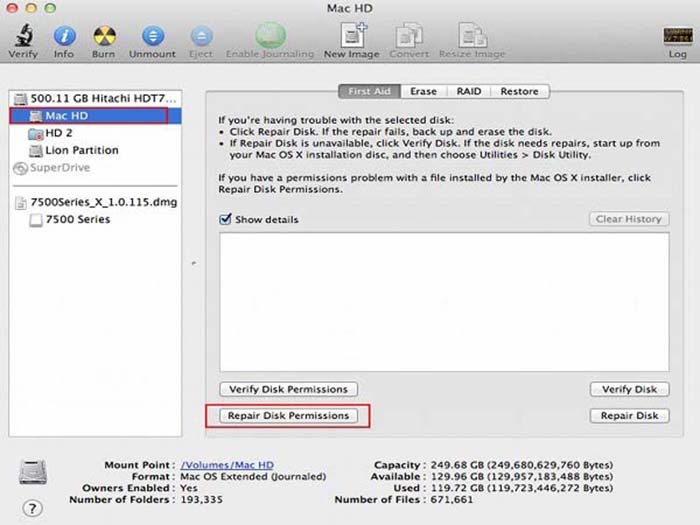
1 단계: QuickTime Player가 예기치 않게 종료되면 디스크 유틸리티 귀하의 앱 응용 폴더.
2 단계: Mac 시스템 및 내장 앱을 저장하는 부팅 볼륨을 선택해야합니다. 로 이동 응급 처치 오른쪽에있는 탭을 클릭하고 디스크 권한 복구 단추.
3 단계 : 프로세스가 완료 될 때까지 기다렸다가 QuickTime Player를 다시 시작하십시오. 이제 정상적으로 작동합니다.
해결 방법 5 : 비디오 코덱 변환
QuickTime Player는 모든 비디오 형식을 지원하지 않습니다. 이것이 QuickTime Player가 비디오에서 작동하지 않는 이유 일 수 있습니다. FVC 무료 온라인 비디오 컨버터 이 문제를 쉽고 빠르게 해결할 수 있습니다.
QuickTime을위한 최고의 비디오 변환기의 주요 기능
- 1. 등록 또는 기타 제한없이 비디오를 온라인으로 변환합니다.
- 2. 완전 무료이며 사용하기 쉽습니다.
- 3. 변환이 완료되면 동영상을 삭제합니다.
QuickTime에서 재생하기 위해 비디오를 변환하는 방법
1 단계: 열다 https://www.free-videoconverter.net/free-online-video-converter/ 비디오 코덱으로 인해 QuickTime Player가 작동하지 않을 때 브라우저에서. 눌러 변환 할 파일 추가 버튼을 눌러 런처를 받으세요.

2 단계: 다음으로 파일 추가 런처의 버튼을 눌러 동영상 파일을 업로드하세요. 그런 다음 MP4 또는 MOV와 같이 하단에서 QuickTime Player가 지원하는 비디오 형식을 선택하십시오.

3 단계 : 클릭 변하게 하다 버튼을 눌러 비디오 파일 변환을 시작합니다. 완료되면 결과를 다운로드하고 QuickTime Player로 엽니 다.
파트 3 : 작동하지 않는 QuickTime에 대한 FAQ
Apple은 여전히 QuickTime을 지원합니까?
예, 아니오. Apple은 Mac 컴퓨터에서 QuickTime Player를 지원합니다. PC 용 QuickTime Player와 관련하여 Apple은 2017 년부터 지원을 중단했습니다.
모든 Mac 컴퓨터에 QuickTime이 있습니까?
QuickTime은 모든 Apple Mac 컴퓨터에서 사용할 수 있으며 이제 최신 모델에 표준으로 설치됩니다. 그러나 구형 Mac을 사용하는 경우 Apple 공식 웹 사이트에서 최신 버전을 설치할 수 있습니다.
QuickTime Player의 iPhone 화면 녹화가 작동하지 않는 이유는 무엇입니까?
먼저 Lightning 케이블을 사용하여 iPhone을 Mac에 올바르게 연결하십시오. 그런 다음 QuickTime Player를 열고 새로운 영화 녹화 대신에 새로운 화면 녹화. 그런 다음 iPhone을 카메라 과 마이크로폰 소스를 누르고 녹음을 시작합니다. 기록 단추. 배우려면 여기를 클릭하십시오 QuickTime을 사용하여 오디오로 화면을 녹음하는 방법.
결론
이 문서에서는 Mac에서 QuickTime Player가 작동하지 않는 문제를 해결하는 방법에 대해 설명했습니다. 내장 미디어 플레이어 인 QuickTime은 사용하기 쉽고 몇 가지 추가 기능이 포함되어 있습니다. 그러나 다양한 오류가 자주 발생합니다. 먼저 권장 솔루션을 사용하여이 문제를 해결할 수 있습니다. 문제가 지속되면 FVC Free Video Player와 같은 대체 플레이어를 사용해 볼 수 있습니다. QuickTime에서 다른 문제가 발생하는 경우이 게시물 아래에 메시지를 남겨 주시면 최대한 빨리 답변 해 드리겠습니다.



 비디오 컨버터 궁극
비디오 컨버터 궁극 스크린 레코더
스크린 레코더



